
Spisu treści:
- Autor John Day [email protected].
- Public 2024-01-30 11:32.
- Ostatnio zmodyfikowany 2025-01-23 15:03.

W tym projekcie pokażę, jak zaprogramować Raspberry Pi, aby dioda LED migała. Jeśli prawie kupiłeś Raspberry Pi i nie wiesz, od czego zacząć, ten samouczek pasuje.
Oprócz Raspberry Pi z systemem Raspbian, będziesz potrzebować:
1. Rezystor 330 omów
2. LED
3. Deska do krojenia chleba
4. Niektóre przewody
Krok 1: Zainstaluj system operacyjny w Pi

Możesz pominąć ten krok, jeśli zainstalowałeś system operacyjny już w Pi. Jeśli tak, przejdź do kroku 2 lub przejrzyj pełne instrukcje instalacji systemu operacyjnego w tym przesłanym łączu.
www.instructables.com/id/Buduj-swój-wlasny-komputer-z-malinami/
Krok 2: Schemat obwodu
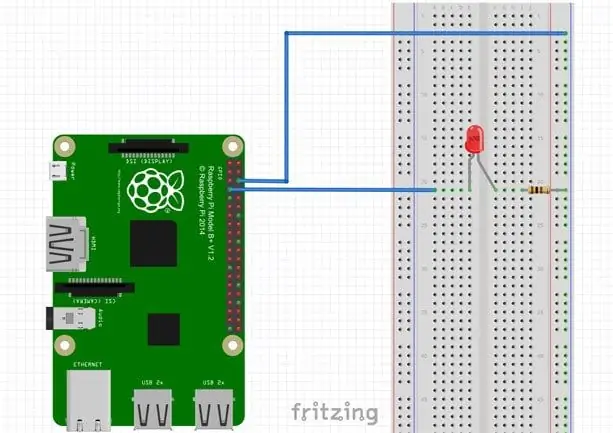
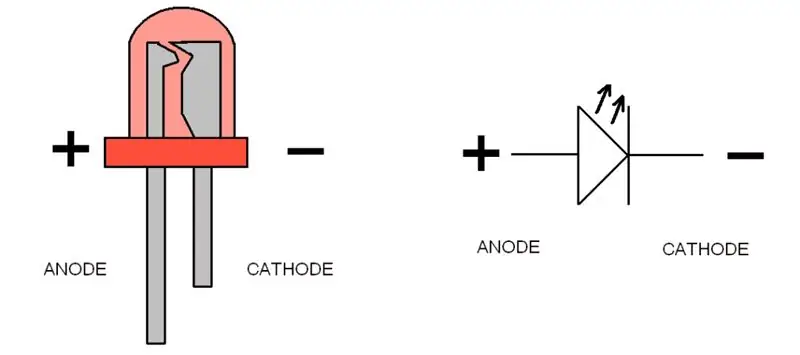
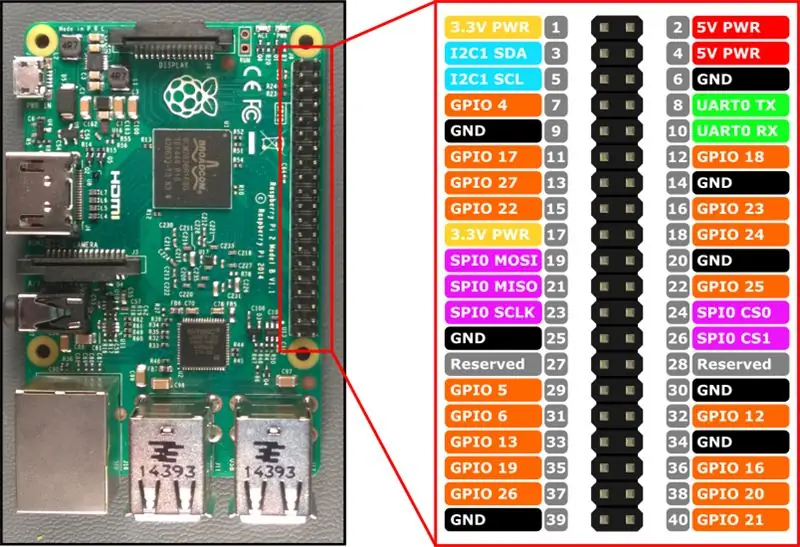
Prosimy postępować zgodnie z poniższymi krokami:
1. Podłącz rezystor 220Ω do anody LED, a następnie rezystor do 5 V.
2. Podłącz katodę diody LED do GPIO (patrz rysunek powyżej).
Krok 3: Obejrzyj wideo, aby uzyskać więcej informacji
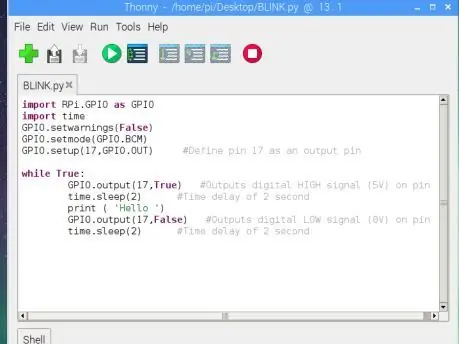

Krok 4: Kod Pythona
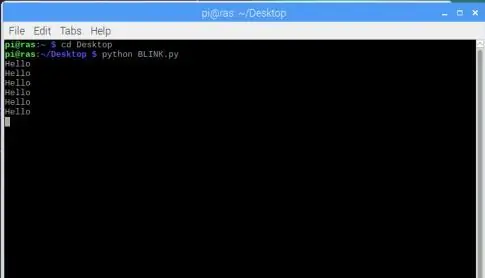
Jesteś teraz gotowy do napisania kodu, który włączy diodę LED.
UWAGA: Wszystkie kolejne kroki są wyjaśnione w filmie
1. Włącz swoje Pi i utwórz nowy plik tekstowy „BLINK.py”.
=====================================================================================
2. Wpisz następujący kod:
importuj RPi. GPIO jako czas importu GPIO
GPIO.setwarnings (Fałsz)
GPIO.setmode(GPIO. BCM)
GPIO.setup(17, GPIO. OUT) #Zdefiniuj pin 17 jako pin wyjściowy
podczas gdy prawda:
GPIO.output(17, True) #Wyjście cyfrowego sygnału HIGH (5V) na pinie 3
time.sleep(2) #Opóźnienie 2 sekundy
print('Hello') #Drukuj po włączeniu diody LED
GPIO.output(17, False) #Wyjście cyfrowego sygnału LOW (0V) na pinie 3
time.sleep(2) #Opóźnienie 2 sekundy
=====================================================================================
3. Po wpisaniu całego zaznaczonego kodu zapisz go
=====================================================================================
4. Uruchom kod Pythona, wpisując w terminalu następujący kod:
- cd Desktop i naciśnij Enter (wpisuję Desktop, ponieważ zapisałem plik na Pulpicie pi).
- Python BLINK.py i naciśnij Enter.
=====================================================================================
Zobaczysz, że dioda LED włącza się na dwie sekundy, a następnie wyłącza się na dwie sekundy.
Mam nadzieję, że spodoba ci się ten projekt.
Zalecana:
Jak napisać swój pierwszy program Java: 5 kroków

Jak napisać swój pierwszy program w języku Java: Ten samouczek pokazuje, jak krok po kroku napisać swój pierwszy program w języku Java
Raspberry Pi 3: Migająca dioda LED: 8 kroków

Bare Metal Raspberry Pi 3: Migająca dioda LED: Witamy w samouczku dotyczącym migania BARE METAL pi 3! rezystor, dioda LED i pusta karta SD. Czym więc jest BARE METAL? ODSŁONIĆ
Timery 8051 z migającą diodą Przykład Część 1: 3 kroki
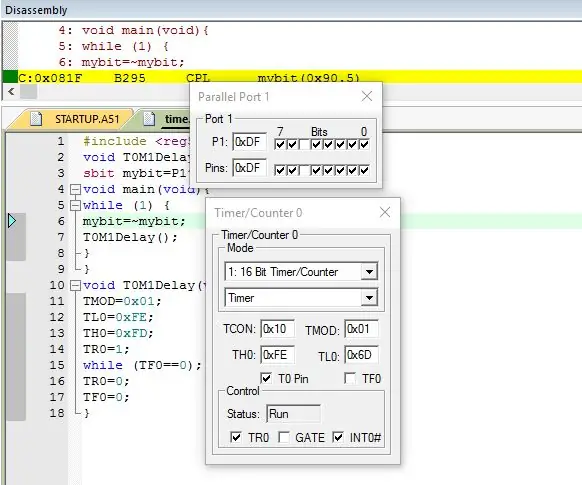
Zegary 8051 z migającą diodą Przykład Część 1: W tym samouczku opowiem Ci, jak ustawić zegary 8051. Tutaj omówimy zegar 0 w trybie 1. W następnym samouczku omówimy również inne tryby
Migająca dioda LED Hack myszy: 4 kroki

Migająca dioda LED Mouse Hack: Chciałem dodać diodę LED do mojej myszy Logitech, która będzie migać, gdy poruszam myszą. Chciałem to zrobić BEZ użycia układu PIC lub timera 555. Potrzebujesz więc tylko jednej diody LED
Migająca dioda: 4 kroki

BlinkLED: BlinkLED to dioda LED posiadająca własny mikrokontroler PIC. Wzory i częstotliwość migania są programowalne, a diody BlinkLED mogą być używane pojedynczo (dla diod LED Throwie) lub w ciągach do oświetlenia świątecznego lub specjalnego. Zrobiłem je, bo chciałem
